วิธีใช้โหมดประหยัดพลังงานบน Samsung Smart TV
หากคุณต้องการประหยัดพลังงานไฟฟ้าและพลังงานที่ทีวีของคุณใช้ ให้ใส่ใจกับฟีเจอร์พลังงานและการประหยัดพลังงานของ Samsung Smart TV ของคุณ คุณสามารถลดการใช้พลังงานโดยเปลี่ยนการตั้งค่าพลังงานของคุณ และมีตัวเลือกการประหยัดพลังงานอื่นๆ ที่คุณจะพบได้ในคำแนะนำด้านล่าง
ฟีเจอร์ประหยัดพลังงานของ Samsung Smart TV สามารถช่วยลดการใช้พลังงานและลดอาการปวดตาเมื่อคุณดูทีวีในห้องมืด สร้างสภาพหน้าจอที่สะดวกสบายพร้อมทั้งควบคุมการใช้พลังงานของคุณไปพร้อม ๆ กัน

ปรับฟังก์ชั่นพลังงานและการประหยัดพลังงาน
ลดการใช้พลังงานโดยเปลี่ยนการตั้งค่าพลังงานและตัวเลือกการประหยัดพลังงานอื่นๆ
ขั้นตอนที่ 1. กดปุ่ม หน้าหลัก และไปที่ การตั้งค่า

ขั้นตอนที่ 2. เลือก ทั่วไป > พลังงานและการประหยัดพลังงาน

ขั้นตอนที่ 3. เลือกการตั้งค่าที่แสดงและกด เลือก บนรีโมทของคุณเพื่อเปิดหรือปิดฟีเจอร์
สามารถปรับฟีเจอร์ต่างๆ ให้ประหยัดและสะดวกสบายได้พร้อมๆ กัน
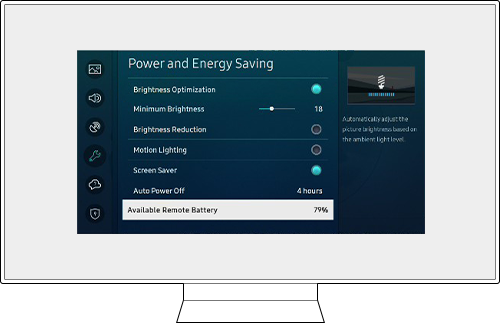
•การเพิ่มประสิทธิภาพความสว่าง
ปรับความสว่างของภาพโดยอัตโนมัติตามระดับแสงโดยรอบ ฟังก์ชันนี้ไม่สามารถใช้งานได้เมื่อเปิดฟังก์ชัน Adaptive Picture
•ความสว่างขั้นต่ำ
เมื่อเปิดการปรับความสว่างให้เหมาะสม คุณสามารถปรับความสว่างขั้นต่ำของหน้าจอทีวีได้ด้วยตนเอง ฟังก์ชันนี้ใช้ได้เฉพาะเมื่อค่าน้อยกว่าการตั้งค่าใน หน้าหลัก > การตั้งค่า > รูปภาพ > การตั้งค่าผู้เชี่ยวชาญ > ความสว่าง ฟังก์ชันนี้ไม่สามารถใช้งานได้เมื่อเปิดฟังก์ชัน Adaptive Picture
•ลดความสว่าง
ลดการใช้พลังงานโดยการปรับการตั้งค่าความสว่าง ฟังก์ชันนี้ไม่สามารถใช้งานได้เมื่อเปิดฟังก์ชัน Adaptive Picture
•ความสว่างการเคลื่อนไหว
ปรับความสว่างตามการเคลื่อนไหวบนหน้าจอเพื่อลดการใช้พลังงาน ฟังก์ชันนี้ไม่สามารถใช้งานได้เมื่อเปิดฟังก์ชัน Adaptive Picture
•ภาพพักหน้าจอ
เปิดใช้งานภาพพักหน้าจอเมื่อทีวีของคุณแสดงภาพนิ่งเป็นเวลาสองชั่วโมงขึ้นไป
•ปิดอัตโนมัติ
ปิดทีวีโดยอัตโนมัติเพื่อลดการใช้พลังงานที่ไม่จำเป็น หากไม่ได้ใช้ตัวควบคุมทีวีและรีโมทคอนโทรลในช่วงเวลาที่คุณตั้งค่าไว้
•แบตเตรี่ของรีโมทที่ใช้ได้
ตรวจสอบพลังงานแบตเตอรี่ที่เหลืออยู่ของ Samsung Smart Remote ฟังก์ชันนี้อาจไม่รองรับขึ้นอยู่กับรุ่น
ปิดใช้งานฟีเจอร์พลังงานและการประหยัดพลังงาน
หากคุณต้องการเพลิดเพลินกับคุณภาพของภาพที่สดใสของเนื้อหาต้นฉบับแทนฟีเจอร์พลังงานและการประหยัดพลังงาน มีตัวเลือกการประหยัดพลังงานอื่นๆ โหมดอัจฉริยะช่วยให้คุณได้รับประสบการณ์การรับชมที่ดียิ่งขึ้นโดยการจดจำเนื้อหาของคุณ สร้างรูปแบบจากพฤติกรรมการใช้งานของคุณ และสภาพแวดล้อมรอบๆ ทีวีของคุณ
ขั้นตอนที่ 1. กดปุ่ม หน้าหลัก และไปที่ การตั้งค่า

ขั้นตอนที่ 2. เลือก ทั่วไป > การตั้งค่าโหมดอัจฉริยะ

ขั้นตอนที่ 3. เปิด Adaptive Picture เพื่อปรับความสว่างของภาพแบบเรียลไทม์ตามเนื้อหาและแสงแวดล้อม

หมายเหตุ:
- หากคุณมีปัญหากับ Samsung Smart TV คุณควรตรวจสอบอยู่เสมอว่ามีการอัปเดตซอฟต์แวร์ที่พร้อมใช้งานหรือไม่ เนื่องจากอาจมีวิธีแก้ไขปัญหาของคุณ
- ภาพหน้าจอและเมนูของอุปกรณ์อาจแตกต่างกันไปตามรุ่นอุปกรณ์และเวอร์ชันของซอฟต์แวร์
ขอบคุณสำหรับความคิดเห็นของคุณ
โปรดตอบคำถามทุกข้อ
RC01_Static Content







